Tous les compagnons de BaldurS Gate 3

Les jeux de rôle (RPG) utilisent des compagnons pour encourager les joueurs à créer des liens émotionnels avec d'autres personnages du jeu. « La porte de Baldur 3 »
L'une des utilisations les plus courantes de Google Sheets consiste à créer des calendriers et à gérer des informations sur les dates, telles que les feuilles de temps ou les horaires de vacances. De nombreux utilisateurs qui créent une feuille de calcul traitant des dates doivent calculer le nombre de jours entre deux dates ; c'est-à-dire qu'ils doivent trouver combien de jours il y a entre (par exemple) le 1er juillet 2018 et le 31 janvier 2019.
Vous pouvez simplement regarder sur un calendrier et compter les jours à la main, et cela fonctionnerait bien si les dates étaient très proches les unes des autres, mais pour un grand nombre de dates ou de dates éloignées, un peu d'aide de l'ordinateur serait certainement bon. Heureusement, Google Sheets dispose de plusieurs moyens pour trouver le nombre de jours entre deux dates.
Jetons un coup d'œil aux fonctions que vous pouvez utiliser pour calculer les jours entre les dates dans Google Sheets.
Comment calculer les jours entre les dates dans Google Sheets
Avant de commencer, il est important de noter que ces méthodes ne fonctionnent qu'avec le format de date américain. Si vous n'êtes pas aux États-Unis, vous pouvez accéder à Google Sheets et modifier vos paramètres régionaux et votre fuseau horaire si vous souhaitez utiliser ces méthodes.
Cela étant dit, regardons comment trouver le nombre de jours entre deux dates dans Google Sheets.
Comment calculer les jours entre les dates dans Google Sheets à l'aide de la fonction MOINS
Contrairement à Excel, Google Sheets dispose d'une fonction de soustraction très pratique pour calculer des différences de date simples. MINUS est la fonction de soustraction de Google Sheets et, en raison de la manière dont les dates sont stockées en interne (sous forme d'entiers décrivant le nombre de jours depuis une certaine date dans le passé), cela fonctionne très bien pour déduire une date d'une autre. Autrement dit, tant que les dates sont toutes les deux dans le même format. La syntaxe de MINUS est : =MINUS(value 1, value 2) .
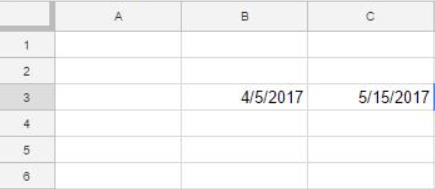
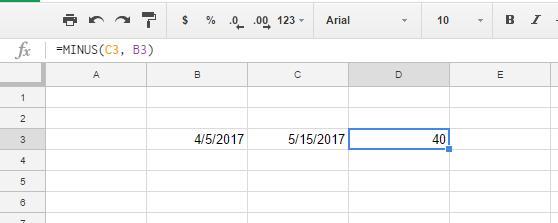
Cela signifie qu'il y a 40 jours entre le 05/04/2017 et le 15/05/2017.
Vous pouvez également trouver la différence entre les dates simplement en entrant les références de cellule et sans vous soucier de la fonction MOINS .
Vous pouvez convertir le format de cellule pour afficher une valeur entière en sélectionnant Format > Nombre et Nombre .
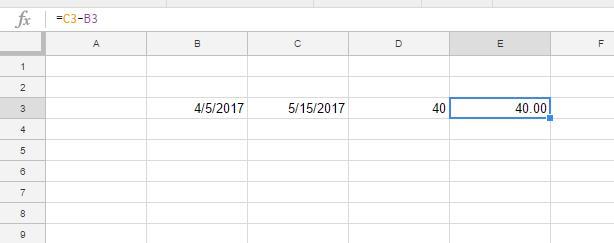
Vous pouvez également entrer les références de cellule avec la date la plus ancienne en premier. Si vous avez saisi =B3-C3 dans la barre de fonctions, la cellule contiendrait la valeur -40. Cela met en évidence que le 04/04/2017 a 40 jours de retard sur le 15/05/2017.
Comment calculer les jours entre les dates dans Google Sheets à l'aide de la fonction DATEDIF
DATEDIF est une fonction qui vous aide à trouver le nombre total de jours, de mois ou d'années entre deux dates. Vous pouvez trouver le nombre total de jours entre deux dates saisies sur la feuille de calcul ou inclure les dates dans DATEDIF à la place.
La syntaxe de DATEDIF est :
DATEDIF(date_début, date_fin, unité) . L'unité de la fonction peut être D (jours), M (mois) ou Y (années).
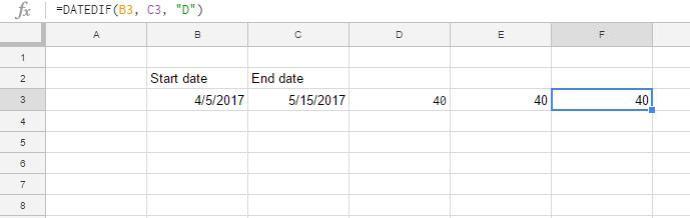
DATEDIF fonctionnera également si vous mettez les informations de date directement dans la formule.

Comme vous pouvez le voir, les résultats sont les mêmes.
Comment calculer les jours entre les dates dans Google Sheets à l'aide de la fonction DAYS360
Google Sheets inclut DAY360, qui calcule la différence entre les dates pour une année de 360 jours. Le calendrier de 360 jours est principalement utilisé pour les feuilles de calcul financières dans lesquelles des calculs de taux d'intérêt peuvent être nécessaires.
La syntaxe de DAYS360 est :
=DAYS360(start_date, end_date, [méthode]) . La [méthode] est un indicateur facultatif que vous pouvez inclure pour la méthode de comptage des jours.

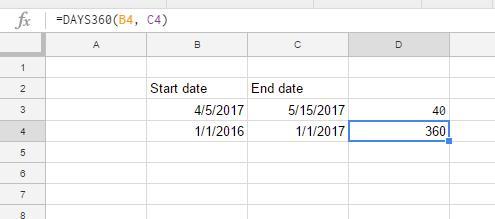
La cellule D4 comprendra un total de 360 jours entre les dates sélectionnées. Notez que la seule véritable utilisation de cette fonction particulière est si vous travaillez avec des taux d'intérêt.
Comment calculer les jours entre les dates dans Google Sheets à l'aide de la fonction NETWORKDAYS
NETWORKDAYS calcule également le nombre de jours entre les dates, mais ce n'est pas tout à fait le même que les autres. Cette fonction ne compte que les jours de la semaine, elle exclut donc les week-ends de l'équation. (Lisez-le comme "Net Workdays" plutôt que "Network Days".)
En tant que tel, vous pouvez trouver le nombre total de jours de semaine entre deux dates avec NETWORKDAYS, et vous pouvez également spécifier des jours fériés supplémentaires afin d'exclure d'autres dates.
La syntaxe de NB.JOURS.OUVRES est la suivante :
JOURS OUVRES(date_début, date_fin, [vacances])
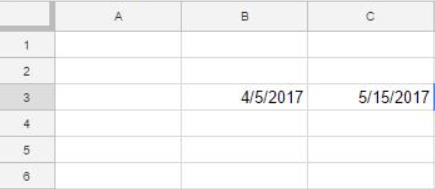

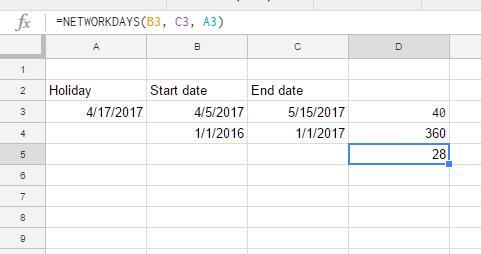
Autres fonctions importantes liées à la date
Il existe un certain nombre de fonctions liées à la date dans Sheets que vous devriez connaître si vous allez travailler beaucoup avec des dates.
Calculer la journée d'absence
Google Sheets est un programme incroyablement puissant, en particulier pour une application entièrement gratuite. Bien qu'il ne soit pas aussi puissant que quelque chose comme Microsoft Excel, il peut toujours gérer un large éventail de tâches, y compris celle-ci.
Les jeux de rôle (RPG) utilisent des compagnons pour encourager les joueurs à créer des liens émotionnels avec d'autres personnages du jeu. « La porte de Baldur 3 »
Si vous êtes un développeur Python, il y a de fortes chances que vous ayez entendu parler de NumPy, le package incontournable pour le calcul scientifique en Python. Mais savez-vous comment l'obtenir
La Corbeille est utile pour les appareils Windows car c'est un moyen pratique de supprimer des données sans les supprimer immédiatement. Mais que se passe-t-il s'il manque ou
Les Jetpacks sont l’un des appareils les plus essentiels pour vous aider à explorer le cosmos « Starfield ». Il vous permet de voler et de couvrir rapidement le terrain
Il peut sembler étrange de peser le pour et le contre du téléchargement d'une mise à jour gratuite de votre système d'exploitation, mais le chemin vers la mise à jour Windows 10 d'octobre 2018
Avez-vous cherché un moyen de modifier la construction de votre joueur sans recréer un nouveau personnage dans « Diablo 4 » ? Eh bien, vous avez de la chance. Le jeu vous permet
Si vous cherchez un moyen d'améliorer votre expérience de développement Python, VS Code ou Virtual Studio Code est votre meilleure solution. C'est amusant et
« Baldur's Gate 3 » (BG3 en abrégé) est l'un des jeux les plus importants lancés en 2023. Il poursuit la série Baldur's Gate, qui a été principalement centrée sur PC.
Bien que Windows 11 soit censé être un système d’exploitation plus convivial que ses prédécesseurs, il comporte quelques changements surprenants. Notamment,
Le réglage de la luminosité de l'écran est une fonctionnalité cruciale, quel que soit l'appareil que vous utilisez. Mais il est particulièrement important d'obtenir le niveau de luminosité
De nombreuses aventures RPG, telles que « Baldur's Gate 3 », proposent fréquemment aux joueurs des dialogues et des questions passionnantes auxquelles ils doivent répondre pour continuer leur progression. Dans
Le Wallpaper Engine a aidé des dizaines de milliers de personnes à remplacer leurs ennuyeuses images d'écran statiques par une superbe collection d'images vivantes et animées.
En tant que développeur, vous avez sûrement utilisé au moins un des deux outils légendaires : Visual Studio Code (VS Code) et Visual Studio classique. Les deux sont
"Diablo 4" possède un monde riche et profond rempli de donjons sombres à terminer, de grands boss à vaincre et d'un butin incroyable à acquérir. Mais si vous voulez aborder le
Le Yama est l'un des Katanas maudits du jeu et porte le statut légendaire. Manier une arme aussi puissante dans le monde ouvert « Blox Fruits » vous offrira
Presque tous les utilisateurs de PC Windows ont accidentellement supprimé un fichier qu'ils souhaitaient conserver. Même si votre premier geste devrait être de vérifier la corbeille, il se peut que ce ne soit pas le cas.
Lors de la diffusion avec OBS, vous souhaiterez peut-être retoucher votre arrière-plan. Cela garantit une toile de fond appropriée pour votre flux, le rendant attrayant.
Chaque élément joue un rôle important dans l'amélioration de l'expérience de jeu du joueur. Cela est particulièrement vrai pour les jeux de rôle (RPG) comme « Diablo 4 ».
Il n'y a rien de pire que d'allumer votre ordinateur Windows et de constater que votre appareil ne fonctionne pas comme prévu. Par exemple, lorsque vous ne pouvez même pas vous connecter
Windows Defender est un outil antivirus gratuit, intégré et complet offrant une protection fiable. Cependant, son utilisation présente certains inconvénients. C'est


















